在用ps软件进行修图的过程中,我们可以根据需要改变图片的形状,那么ps怎么让图片随意变形呢?下面就来介绍一下ps让图片随意变形的方法,希望对你有所帮助。
工具/原料
联想Y460
Windows7
Adobe PhotoshopCS6
ps怎么让图片随意变形
1、第一步:打开ps软件,选择菜单栏中的“文件--打开”选项。

2、第二步:在弹出的“打开”对话框中,选择一张需要随意变形的图片,单击“打开”按钮。

3、第三步:按下快捷键Ctrl+J键,将背景图层复制出来。
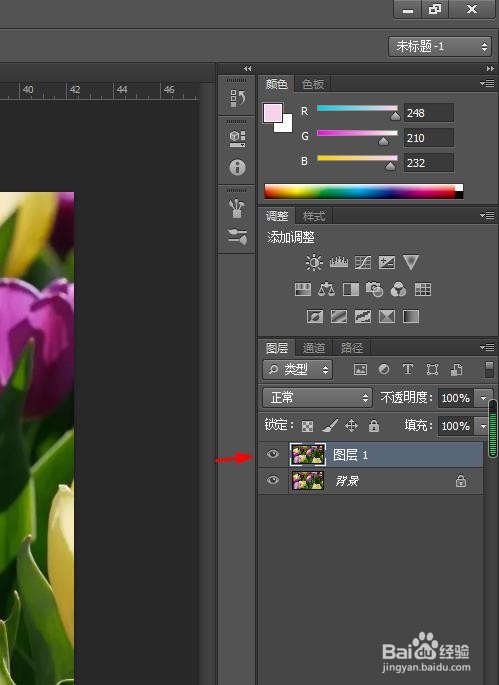
4、第四步:在菜单栏“编辑”中,选择“变换--变形”选项。
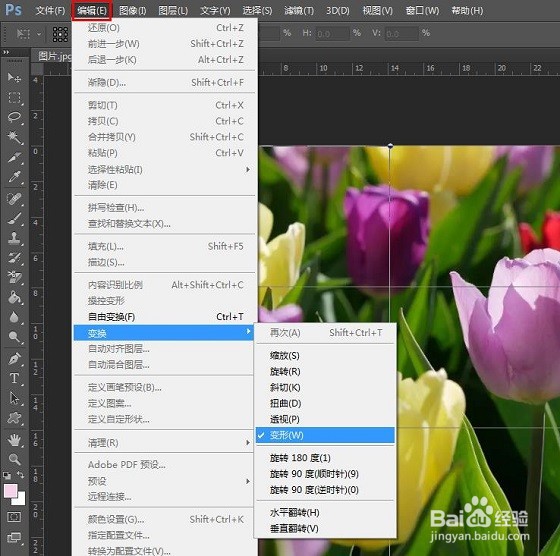
5、第五步:根据自己的需要,按住鼠标左键,拖动图片变成想要的形状,单击上方“√”按钮。
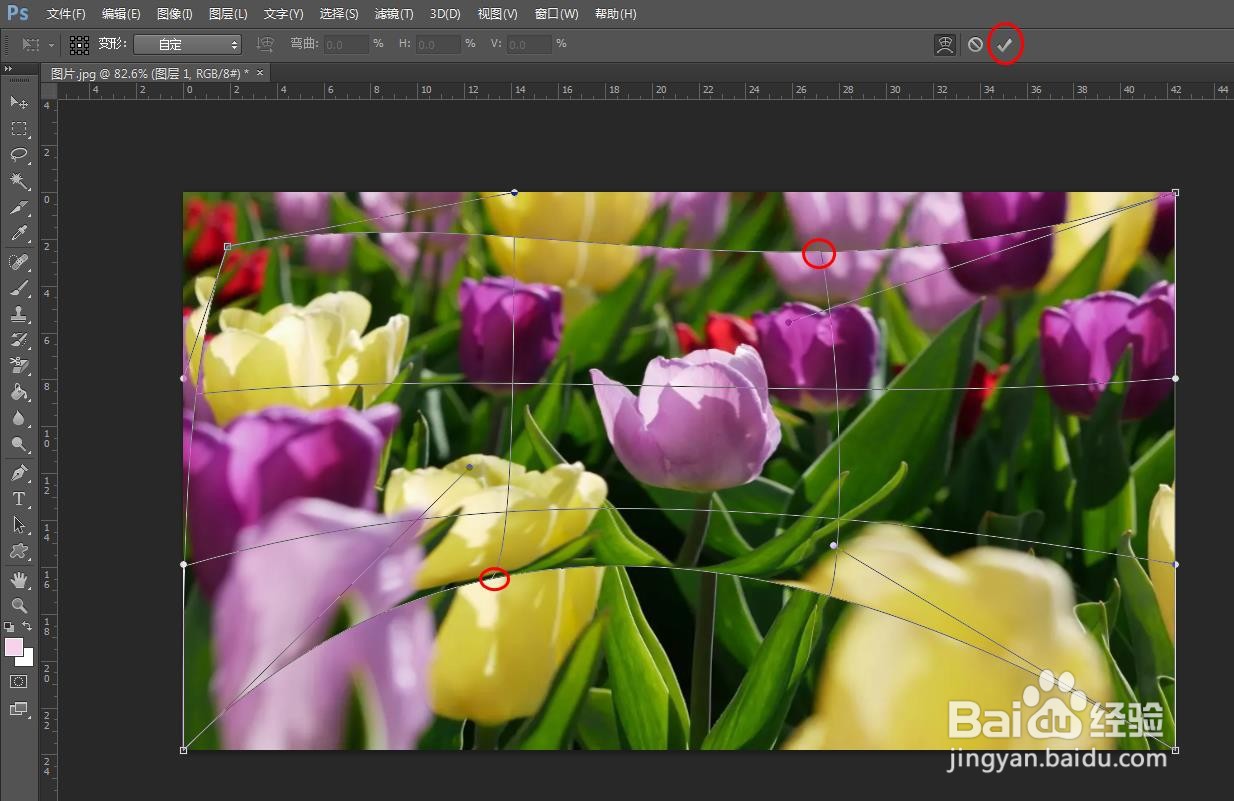
6、第六步:关闭背景图层,就可以看到图片随意变形后的效果了。

